Android下载地址
https://developer.android.google.cn/studio#downloads
Windows installer:exe
Windows no installer:zip
Mac:dmg





建议至少下载:10.x和5.x版本。
Q 29 x86_64 Android 10.0
Marshmallow 23 x86_64 Android 6.0
Lollipop 22 x86_64 Android 5.1







配置Android环境变量
运行命令配置到path路径中。
- 配置软件的根目录

C:\Users\${用户名}\AppData\Local\Android\Sdk


将此SDK路径配置到环境变量ANDROID_HOME中

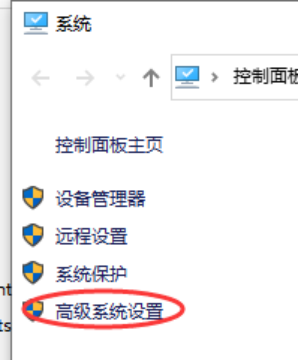

配置ANDROID_HOME环境变量

- 将软件的相关的命令路径配置到path中
将下面三个路径配置到环境变量中

在Windows中
%ANDROID_HOME%\platform-tools
%ANDROID_HOME%\tools
%ANDROID_HOME%\build-tools\30.0.0
在Linux中的话
${ANDROID_HOME}/platform-tools
${ANDROID_HOME}/tools
${ANDROID_HOME}/build-tools/30.0.0


Android系统是基于Linux开发的。
Android studio解释文档
https://developer.android.google.cn/studio/intro

重开打开AndroidStudio时,不再重新打开之前的项目
命令行操作




adb -s emulator-5554 shell
进入Android的Linux环境
如果adb devices命令得到的设备数只有1个,可以省略 -s emulator-5554

CPU改格式
进入BIOS的方法是,开机时候,长按F12 或者 F2 或者DEL/DELETE,不同的主板不一样。
具体情况,自行百度搜索
F2 F12 DEL DELETE BISO Setup ===>按F10保持 重启电脑
历史版本下载地址:
https://developer.android.google.cn/studio/archive
出现虚拟机被杀死:
用户名文件夹有中文
方法是:
添加环境变量ANDROID_SDK_HOME,
赋值为一个合适的目录(该目录最好为空):没有中文,没有空格,。。。
删除原来的C盘:.Android和Android studio重新加载;
Android Studio 编译日志中,中文乱码的解决方案。
双击Shift,输入vmoption,,选择Edit Custom CM Options
输入
-Dfile.encoding=UTF-8
https://blog.csdn.net/jankingmeaning/article/details/104772104/
重启IDE






















 1748
1748











 被折叠的 条评论
为什么被折叠?
被折叠的 条评论
为什么被折叠?








